
Cómo instalar WordPress en XAMPP de forma sencilla
hace 2 días
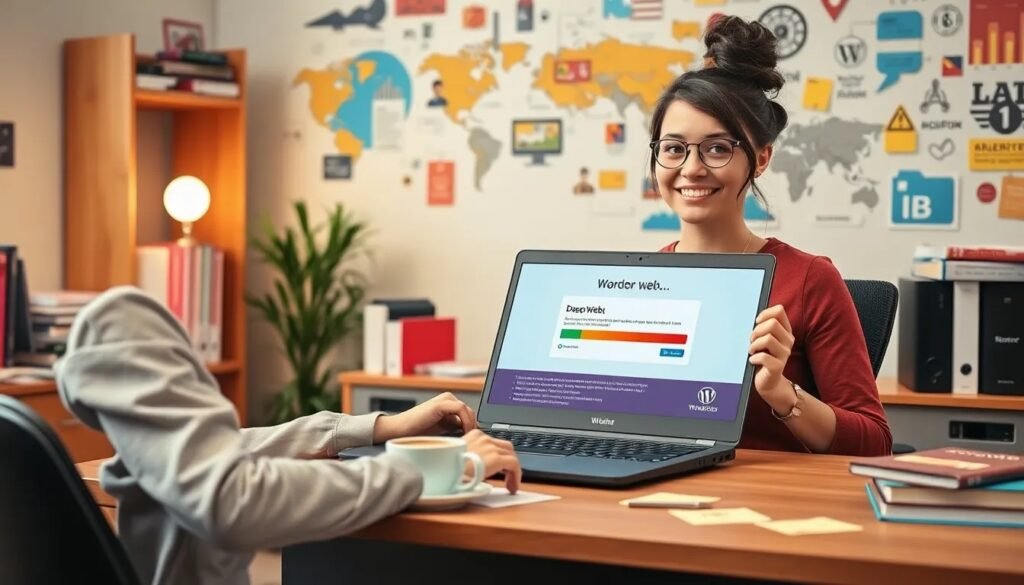
Instalar WordPress en XAMPP es una excelente forma de crear un entorno de desarrollo local que permite experimentar y aprender sin afectar un sitio en producción. Con este método, podrás probar plugins, temas y configuraciones directamente en tu computadora.
A continuación, te guiaremos a través de los pasos necesarios para que puedas instalar WordPress en XAMPP de manera sencilla y rápida.
- ¿Cómo descargar e instalar XAMPP en tu PC?
- ¿Cómo crear una base de datos en phpMyAdmin para WordPress?
- ¿Dónde colocar los archivos de WordPress en XAMPP?
- ¿Cómo configurar el archivo wp-config.php en WordPress?
- ¿Qué hacer si encuentras errores durante la instalación?
- ¿Cómo asegurar tu entorno local de WordPress en XAMPP?
- Preguntas relacionadas sobre la instalación de WordPress en XAMPP
¿Cómo descargar e instalar XAMPP en tu PC?
Para empezar, es fundamental contar con XAMPP, que es un paquete que incluye Apache, MySQL y PHP. Este software permite crear un servidor local en tu computadora.
1. Visita la página oficial de XAMPP: Dirígete al sitio web de Apache Friends para descargar la última versión de XAMPP.
2. Selecciona tu sistema operativo: Asegúrate de elegir la versión adecuada para tu sistema (Windows, macOS, Linux).
3. Descarga el instalador: Haz clic en el botón de descarga y espera a que el archivo esté listo.
4. Instala XAMPP: Ejecuta el instalador y sigue las instrucciones en pantalla. Es recomendable seleccionar todos los componentes para una instalación completa.
Una vez instalado, puedes iniciar XAMPP desde el panel de control. Este paso es esencial para asegurarte de que el servidor local esté correctamente configurado y en funcionamiento.
¿Cómo crear una base de datos en phpMyAdmin para WordPress?
Después de instalar XAMPP, el siguiente paso es crear una base de datos en phpMyAdmin, que es una herramienta de gestión de bases de datos.
1. Abre phpMyAdmin: Ve a tu navegador y escribe `http://localhost/phpmyadmin`.
2. Crea una nueva base de datos: En la pestaña "Bases de datos", introduce un nombre para tu nueva base de datos y selecciona "Crear".
3. Configura las tablas necesarias: WordPress requerirá ciertas tablas para funcionar correctamente, pero esto se hará automáticamente durante la instalación de WordPress.
Es crucial que recuerdes el nombre de la base de datos, ya que lo necesitarás más adelante al configurar tu instalación de WordPress.
¿Dónde colocar los archivos de WordPress en XAMPP?
Ahora que tienes tu base de datos lista, el siguiente paso es descargar y colocar los archivos de WordPress en el directorio correcto.
1. Descarga WordPress: Visita la página oficial de WordPress y descarga la última versión en formato .zip.
2. Descomprime los archivos: Extrae el contenido del archivo .zip.
3. Ubica la carpeta de XAMPP: Ve al directorio donde está instalado XAMPP (por lo general, `C:xampphtdocs` en Windows).
4. Copia los archivos: Coloca la carpeta descomprimida de WordPress dentro de `htdocs`. Puedes renombrar la carpeta a algo más sencillo, como `miwordpress`.
Al finalizar este paso, tendrás WordPress listo para ser instalado en tu entorno local.
¿Cómo configurar el archivo wp-config.php en WordPress?
El archivo wp-config.php contiene configuraciones fundamentales para tu instalación de WordPress. Aquí te mostramos cómo configurarlo:
1. Accede a la carpeta de WordPress: Ve a la carpeta donde colocaste los archivos de WordPress.
2. Encuentra el archivo wp-config-sample.php: Renómbralo a wp-config.php.
3. Edita el archivo: Abre el archivo en un editor de texto y busca las siguientes líneas:
- `define('DB_NAME', 'database_name_here');`
- `define('DB_USER', 'username_here');`
- `define('DB_PASSWORD', 'password_here');`
4. Reemplaza los valores: Introduce el nombre de la base de datos que creaste en phpMyAdmin, así como `root` como usuario y deja la contraseña en blanco (en la mayoría de las instalaciones de XAMPP).
Una vez que hayas guardado los cambios, estarás listo para proceder con la instalación de WordPress.
¿Qué hacer si encuentras errores durante la instalación?
Es común encontrar errores durante el proceso de instalación de WordPress en XAMPP. Aquí hay algunas soluciones a los problemas más frecuentes:
- Error 404: Asegúrate de que la carpeta de WordPress esté correctamente colocada en `htdocs` y que estés accediendo a la URL correcta.
- Error de conexión a la base de datos: Verifica que el nombre de la base de datos, usuario y contraseña en el wp-config.php sean correctos.
- Pantalla blanca: Este problema puede ocurrir por falta de memoria. Aumenta el límite de memoria en el archivo wp-config.php agregando: `define('WP_MEMORY_LIMIT', '256M');`.
Solucionar estos errores es fundamental para garantizar una instalación sin problemas.
¿Cómo asegurar tu entorno local de WordPress en XAMPP?
Mantener seguro tu entorno local es esencial, incluso si es solo para pruebas. Aquí algunos consejos prácticos:
- Deshabilitar el acceso remoto: Asegúrate de que XAMPP no permita conexiones desde fuera de tu red local.
- Usa contraseñas fuertes: Aunque en la instalación local la contraseña de MySQL puede estar vacía, es recomendable establecer una para mayor seguridad.
- Mantén XAMPP y WordPress actualizados: Asegúrate de que siempre estés utilizando las últimas versiones de ambos para protegerte contra vulnerabilidades.
Al seguir estos consejos, podrás disfrutar de un entorno local seguro para desarrollar y experimentar con WordPress.
Preguntas relacionadas sobre la instalación de WordPress en XAMPP
¿Cómo instalar WordPress paso a paso?
Para instalar WordPress paso a paso, primero necesitas descargar e instalar XAMPP. Luego, crea una base de datos en phpMyAdmin, descarga WordPress y coloca los archivos en la carpeta correcta de XAMPP. Finalmente, configura el archivo wp-config.php para establecer la conexión con la base de datos y sigue las instrucciones en pantalla durante la instalación.
¿Dónde poner una carpeta de WordPress en XAMPP?
La carpeta de WordPress debe ser colocada dentro de la carpeta `htdocs` de tu instalación de XAMPP, que es donde Apache busca los archivos para servirlos. Puedes crear una subcarpeta con el nombre que desees para acceder fácilmente a tu instalación local, como `http://localhost/miwordpress`.
¿Qué programas necesito para instalar WordPress en localhost?
Para instalar WordPress en localhost, necesitas tener XAMPP instalado en tu computadora. Este programa incluye Apache, MySQL y PHP, que son esenciales para que WordPress funcione. También necesitas un navegador web para acceder a la interfaz de WordPress y phpMyAdmin.
¿Cómo instalar WordPress en XAMPP en Ubuntu?
Para instalar WordPress en XAMPP en Ubuntu, primero debes descargar XAMPP para Linux desde la página oficial. Luego, abre la terminal y sigue las instrucciones de instalación. Después, crea una base de datos en phpMyAdmin y coloca los archivos de WordPress en la carpeta `opt/lampp/htdocs`. Finalmente, configura el archivo wp-config.php como se indica en los pasos anteriores.
Si quieres conocer otros artículos parecidos a Cómo instalar WordPress en XAMPP de forma sencilla puedes visitar la categoría Artículos.
Deja una respuesta





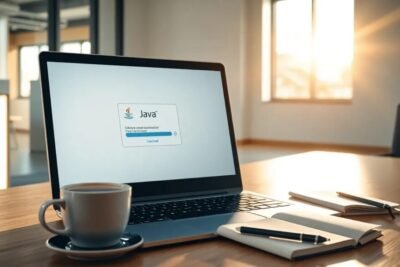

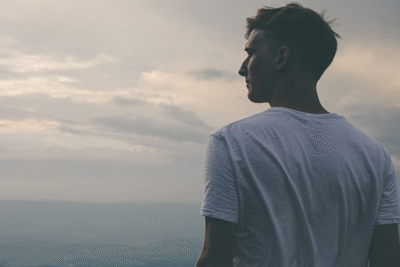



Más Artículos que pueden interesarte